Epson L350: A
A: Epson L350
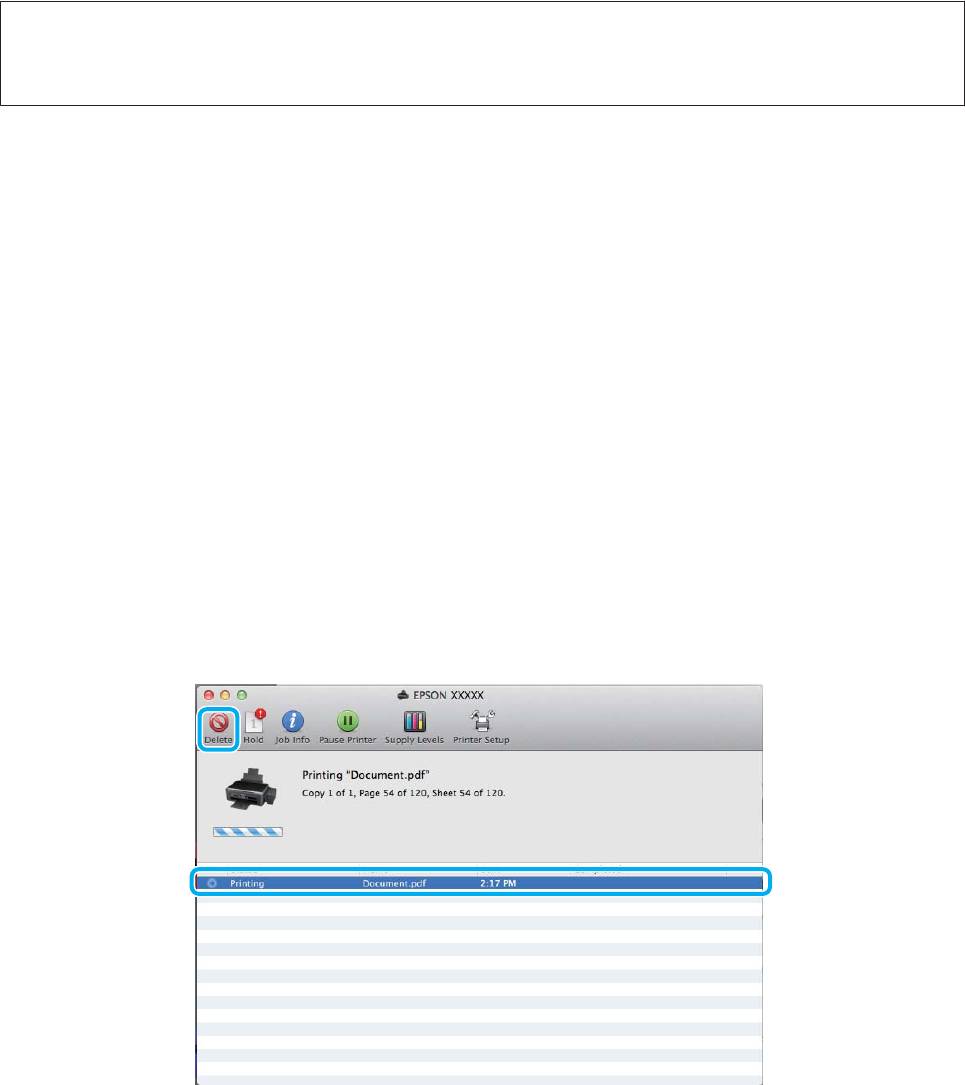
Руководство пользователя
Идет печать
В Windows
Примечание:
Вы не можете удалить задание, уже полностью отосланное на устройство. Для этого удалите задание с
помощью устройства.
Запуск EPSON Status Monitor 3.
A
& «В Windows» на стр. 83
Нажмите кнопку Print Queue (Очередь на печать). Откроется окно Windows Spooler.
B
Правой кнопкой мыши щелкните по заданию, которое хотите отменить, и выберите Cancel
C
(Отмена).
В Mac OS X
Сделайте следующее для отмены задания печати.
В Dock щелкните по значку вашего устройства.
A
В списке Document Name (Имя документа) выберите нужный документ.
B
Щелкните кнопку Delete (Удалить), чтобы отменить задание печати.
C
30
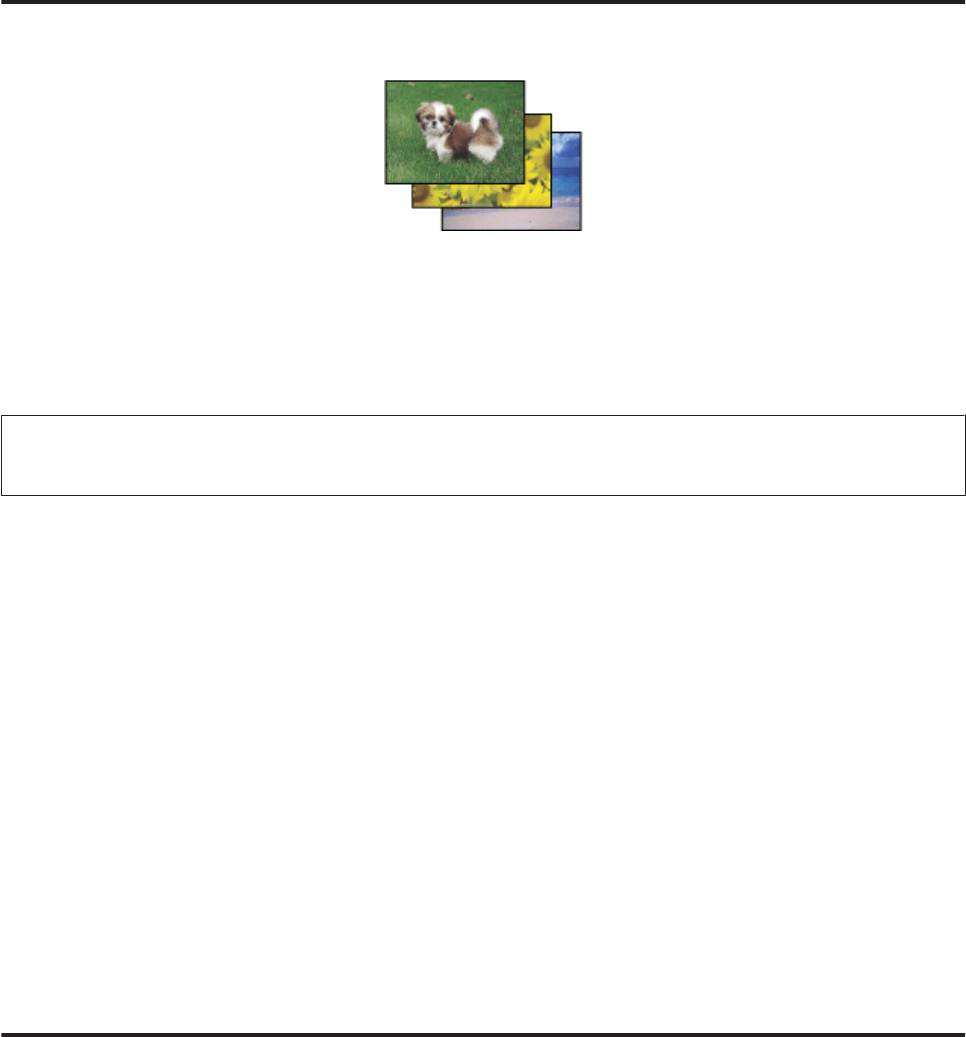
Руководство пользователя
Идет печать
Дополнительные возможности
Печать фотографий без проблем
Epson Easy Photo Print позволяет компоновать и печатать цифровые изображения на различных типах
бумаги. Окно с пошаговыми инструкциями позволяет осуществлять предварительный просмотр печатаемых
изображений и получать желаемые эффекты без сложных настроек параметров.
Используя функцию Quick Print, вы можете печатать одним щелчком мыши с избранными настройками.
Примечание:
Наличие данного ПО зависит от устройства.
Начало Epson Easy Photo Print
В Windows
❏ Дважды щелкните по значку Epson Easy Photo Print на рабочем столе.
❏ Для Windows 7 и Vista:
Нажмите кнопку Пуск, выберите All Programs (Все программы), нажмите Epson Software, а затем
нажмите Easy Photo Print.
Для Windows XP:
Нажмите Start (Пуск), выберите All Programs (Все программы), выберите Epson Software, затем
нажмите Easy Photo Print.
В Mac OS X
Дважды щелкните по папке Applications (Программы) на жестком диске Mac OS X, затем по очереди дважды
щелкните по папкам Epson Software и Easy Photo Print, и наконец дважды щелкните по значку Easy Photo
Print.
Предустановки устройства (только для Windows)
Предустановки драйвера принтера отправляют на печать мгновенный снимок. Вы также можете создать
собственные предустановки.
Настройки устройства в Windows
Откройте окно драйвера принтера.
A
& «Доступ к ПО принтера в Windows» на стр. 24
31






